Kā aizvērt cilnes operētājsistēmā Android
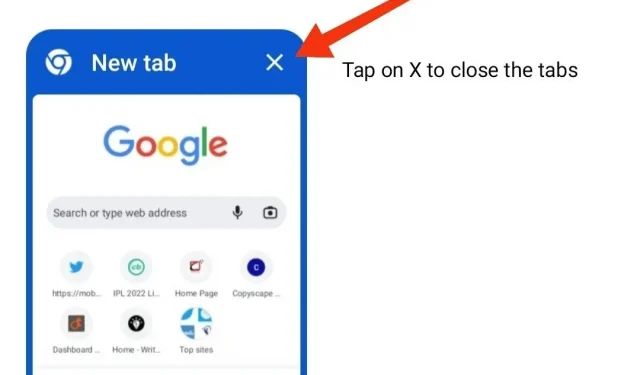
Daudzām Android ierīcēm Google Chrome ir noklusējuma pārlūks, un tas ir pamatota iemesla dēļ. Tomēr dažreiz pārāk daudz atvērtu ciļņu pārlūkprogrammā vienmēr ir nogurdinoši. Tāpēc ir svarīgi regulāri aizvērt cilnes.
Parastos Android mobilajos tālruņos un planšetdatoros to veikšanas process nedaudz atšķiras. Šajā segmentā tiks paskaidrots, kā aizvērt cilnes operētājsistēmā Android. Tātad, sāksim bez turpmākas piepūles.
Jauns brīdinājuma uznirstošais logs pārlūkprogrammā Google Chrome, atlasot opciju “Aizvērt visas cilnes”.
Atkal un atkal mums visiem ir nācies saskarties ar īgnumu, ko radījusi kļūdas dēļ visu cilņu dzēšana savā pārlūkprogrammā Chrome. Un, ja šajās cilnēs esat atvēris svarīgas tīmekļa lapas, varat saprast, kā tas ir.
Tas ir diezgan pārsteidzoši, ka pārlūkprogrammas, piemēram, Firefox, pirms visu cilņu aizvēršanas brīdināja, taču šī funkcija nebija pieejama visā pasaulē plaši izmantotajā pārlūkprogrammā Google Chrome.
Tas joprojām ir. Pēc vairākiem gadiem izskatās, ka Google Chrome ir sācis testēt savu jauno karogu “Aizvērt visas cilnes modālo dialogu” eksperimentālajā pārlūkprogrammā Chrome Canary. Kad šis iestatījums ir iespējots (apskatīts tālāk), ierīces ekrānā tiks parādīts apstiprinājuma uznirstošais logs. Tātad jūs varat izlemt, vai vēlaties aizvērt visas cilnes operētājsistēmā Android vai nē.
Kā iespējot apstiprinājuma dialoglodziņu, aizverot visas cilnes pārlūkprogrammā Chrome Android ierīcēm?
Kamēr Google strādā pie brīdinājuma funkcijas eksperimentālas versijas, lietotājiem tā būs jāiespējo, lai brīdinājums tiktu parādīts, jo šī funkcija pēc noklusējuma nebūs iespējota.
Lai iespējotu apstiprinājuma dialoglodziņu, kad visas cilnes ir aizvērtas, veiciet tālāk norādītās darbības.
- Savā Android ierīcē atveriet pārlūkprogrammu Chrome
- Meklēšanas joslā meklējiet chrome://flags un nospiediet taustiņu Enter.
- Dodieties uz meklēšanas joslu un ierakstiet “aizvērt visu”.
- Izvēlnē atradīsit terminu “Modāli aizveriet visas cilnes dialoglodziņš”.
- Nolaižamajā sarakstā mainiet konfigurāciju uz “Iespējot”.
Tālāk ir norādīts, kā iespējot apstiprinājuma uznirstošo logu, noklikšķinot uz opcijas “Aizvērt visas cilnes”.
Kā aizvērt cilnes Android planšetdatorā?
Google Chrome piedāvā iespēju atvērt un skatīt daudzas cilnes. Šis segments palīdzēs aizvērt cilnes operētājsistēmā Android. Lai Android planšetdatorā aizvērtu vienu vai visas cilnes, tas ir jādara
Veiciet šīs darbības, lai aizvērtu vienu cilni.
- Atveriet Chrome lietotni savā Android planšetdatorā.
- Dodieties uz cilni, kuru vēlaties aizvērt, un pieskarieties simbolam X.
Lai aizvērtu visas cilnes, veiciet tālāk norādītās darbības.
- Atveriet Chrome lietotni savā Android planšetdatorā.
- Atlasiet cilni, pieskarieties simbolam X un turiet to.
- Pieskarieties opcijai Aizvērt visas cilnes.
Kā aizvērt cilnes operētājsistēmā Android?
Lai gan Chrome cilņu pārvaldība, atvēršana un aizvēršana visās Android ierīcēs ir līdzīga, pastāv dažas atšķirības starp parasto Android modeli un Android planšetdatoru. Izpildiet norādījumus, lai Android ierīcē aizvērtu vienu vai visas cilnes.
Veiciet šīs darbības, lai aizvērtu vienu cilni.
- Atveriet Chrome lietotni savā Android tālrunī.
- Pieskarieties cilnēm Pārslēgt, kas atrodas labajā pusē.
- Šeit būs redzamas visas jūsu atvērtās Chrome cilnes.
- Noklikšķiniet uz “Aizvērt”, kas atrodas vajadzīgās cilnes augšējā labajā stūrī.
- Varat arī vilkt pa cilni, lai to aizvērtu.
- Atveriet Chrome lietotni savā Android tālrunī.
- Pieskarieties cilnēm Pārslēgt, kas atrodas labajā pusē.
- Šeit būs redzamas visas jūsu atvērtās Chrome cilnes.
- Noklikšķiniet uz “Aizvērt”, kas atrodas vajadzīgās cilnes augšējā labajā stūrī.
- Varat arī vilkt pa cilni, lai to aizvērtu.
Lai aizvērtu visas cilnes, veiciet tālāk norādītās darbības.
- Atveriet Chrome lietotni savā Android tālrunī.
- Pieskarieties cilnēm Pārslēgt, kas atrodas labajā pusē.
- Šeit būs redzamas visas jūsu atvērtās Chrome cilnes.
- Noklikšķiniet uz trim vertikālajiem punktiem ekrāna augšējā labajā stūrī.
- Izvēlnē atlasiet “Aizvērt visas cilnes”.
Secinājums
Tātad, lūk. Ceru, ka šis raksts palīdzēs aizvērt cilnes Android mobilajās ierīcēs un planšetdatoros. Ja joprojām neesat iespējojis apstiprinājuma uznirstošo logu, kad pārlūkā Chrome aizverat visas cilnes, ieteicams to iespējot. Tas palīdzēs izvairīties no nejaušas svarīgas cilnes aizvēršanas.
Bieži uzdotie jautājumi (FAQ)
Kā aizvērt cilnes Samsung tālrunī?
Ir vairāki veidi, kā Samsung tālrunī aizvērt cilnes. Viens veids ir izmantot ekrāna apakšdaļā esošo kustību “vilkšana uz augšu”. Vēl viena iespēja ir izmantot pogu “Aizvērt cilni” augšējā labajā ciļņu joslā.
Kā aizvērt visas atvērtās cilnes?
Ir vairāki veidi, kā Android ierīcē aizvērt atvērtās cilnes. Viens veids ir izmantot “X” cilnes augšējā labajā stūrī. Cilne tiks aizvērta, un pašreizējā lapa tiks saglabāta kā tīmekļa lapas saīsne. Vēl viena iespēja ir izmantot pogu Izvēlne apakšējā rīkjoslā un atlasīt Aizvērt cilni.
Vai pārlūks Chrome atbalsta ciļņu automātisku aizvēršanu?
Chrome cilnes dažkārt nav redzamas Android ierīcēs un mobilajās ierīcēs. Tas bieži ir dezorientējošs un var atstāt vecās cilnes atvērtas mēnešiem, ja ne dienām. Šīs cilnes var negatīvi ietekmēt jūsu ierīci. Jūsu pārlūkprogramma sāks sastingt, un tas var ietekmēt jūsu ierīces veiktspēju. Lietotājiem ir daudz vieglāk pēc kāda laika aizvērt atvērtās cilnes, lai ietaupītu atmiņu. Tomēr šī funkcija, kas pieejama pārlūkprogrammās Safari un Mozilla Firefox, nav pieejama pārlūkprogrammā Google Chrome. Līdz tam laikam varat izmantot Mozilla Firefox.



Atbildēt